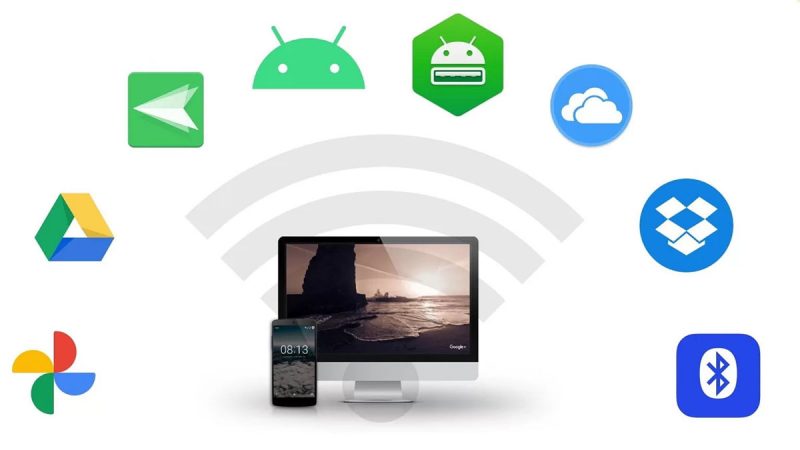-
نویسنده: مجله مقداد آی تی
اتصال گوشی اندروید به مک به همان سادگی اتصال گوشی آیفون به مک نیست. اما چند راهکار خوب و آسان وجود دارد که در ادامه به آنها اشاره میکنیم. احتمالاً شما هم از گوشی اندروید برای برقراری ارتباط با دوستان و خانواده خودتان استفاده میکنید و ممکن است به هر دلیلی نیاز داشته باشید که گوشی هوشمند خود را به یک کامپیوتر مک متصل کنید. گفتنیاست که اتصال و حتی انتقال فایل بین این دو دستگاه مثل گذشته راحت و آسان نیست. به همین دلیل، در این مطلب به آموزش چند روش برای اتصال گوشی اندروید به مک میپردازیم تا یکی از مهمترین چالشهای کاربران اندروید و مک را حل کنیم.
اتصال گوشی اندروید به مک
از آنجایی که سیستم عاملهای macOS و اندروید با هم سازگاری ندارند، در اکثر مواقع باید برای اتصال گوشی اندروید به مک از اپلیکیشنهای شخص ثالث استفاده کرد.
در صورتی که سعی کنید بدون استفاده از اپلیکیشنهای شخص ثالث گوشی اندروید را به مک متصل کنید، ممکن است برای اتصال با مشکلاتی روبهرو شوید و حتی در بعضی مواقع، احتمال از دست رفتن دادههایی که میخواهید انتقال دهید، مثل عکسها، ویدیوها یا فایلهای ارزشمند شما وجود دارد.
یکی از بهترین روشها برای اتصال درست و اطمینان از انتقال امن فایلها، استفاده از USB یا به صورت بیسیم است که در ادامه به آموزش راهکارهای مختلف آن میپردازیم.
روش اول: اتصال با USB
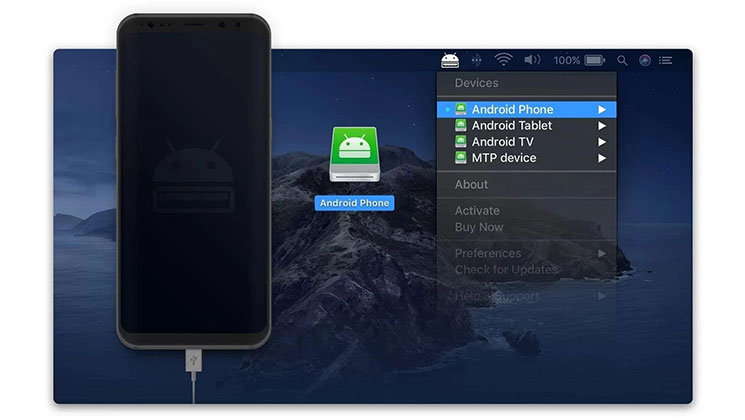
بهتر است برای این کار از کابل USB اصلی گوشی هوشمند یا تبلت اندرویدی استفاده کنید؛ اما میتوان تقریباً از هر کابل USB سازگار با دستگاه هم استفاده کرد. اپلیکیشنهای خاصی وجود دارند که برای اتصال گوشی اندروید به مک طراحی شدهاند که در ادامه نگاهی به برخی از آنها خواهیم داشت.
- راهکار اول: MacDroid
MacDroid نرمافزاری است که به طور اختصاصی برای مک طراحی شده و با استفاده از آن میتوانید گوشی اندروید را از طریق پورت USB به مک متصل کرده و فایلهای گوشی را مشاهده یا منتقل کنید. این نرمافزار از طریق پورت USB (بدون قابلیت اتصال وایرلس) کار میکند و با macOS 10.10 و نسخههای جدیدتر سازگار است. MacDroid از دستگاههای MTP و اندروید پشتیبانی میکند و هزینه استفاده از آن برای یک سال از 19.99 دلار شروع میشود.
با استفاده از این نرمافزار میتوانید دستگاه اندروید (گوشی هوشمند یا تبلت) را مثل یک دیسک روی مک سوار کنید تا امکان مشاهده حافظه داخلی و خارجی آن فراهم شود. این نرمافزار از دو حالت عملیاتی پشتیبانی میکند؛ حالت ADB که برای کاربران حرفهای طراحی شده و حالت MTP که مناسب کاربران مبتدی است.
برای اتصال به طریق روش MTP، که برای کاربران مبتدی بسیار راحت و سریع است، مراحل زیر را طی کنید:
- پس از دانلود و نصب، MacDroid را روی مک اجرا کنید.
- مطمئن شوید که دستگاه اندروید شما روشن است. سپس با استفاده از یک کابل USB، گوشی اندروید را به مک وصل کنید.
- از منوی باز شده، گزینه File transfer (انتقال فایل) را انتخاب کنید.
- در MacDroid منوی Devices را باز کرده و گوشی را از پنل سمت چپ انتخاب کنید.
- حالت MTP را انتخاب کنید.
- روی Mount (در گوشه سمت راست پایین) کلیک کنید.
- حالا برای دیدن همه فایلها و پوشههای روی گوشی، گزینه Android Phone و سپس Phone را انتخاب کنید. میتوانید برای دیدن فایلهای روی کارت حافظه اکسترنال هم گزینه Card را انتخاب کنید.
برای اتصال در حالت ADB که بیشتر مناسب کاربران حرفهای است، مراحل زیر را دنبال کنید:
- MacDroid را برای مک دانلود و نصب کنید.
- اپلیکیشن را راهاندازی کنید.
- با استفاده از یک کابل USB گوشی اندروید را به مک متصل کنید.
- در اپلیکیشن، منوی Devices را باز کرده و حالت ADB را انتخاب کنید.
- در دستگاه اندروید، گزینه Always allow this computer box را تیک زده و بعد روی OK کلیک کنید.
- دستگاه اندروید را از لیست موجود در MacDroid انتخاب کرده و بعد روی Mount کلیک کنید.
- برای مشاهده و انتقال فایلها، گزینه Android Phone و سپس Storage را انتخاب کنید.
بیشتر بخوانید: روش فلش گوشی هواوی
-
راهکار دوم: AirDroid
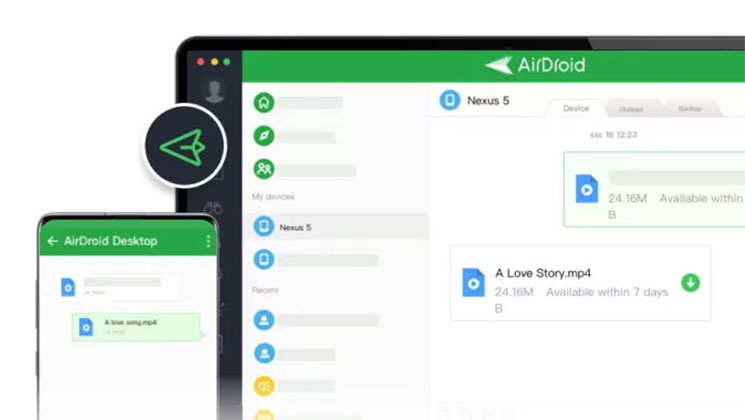
AirDroid Personal یکی از بهترین ابزارهای مدیریت اندروید است. اتصال گوشی اندروید به مک تنها یکی از چندین قابلیت مختلف این نرمافزار محسوب میشود. با AirDroid میتوانید فایلها را منتقل کرده، تنظیمات و اتصالات را مدیریت کنید و کارهای ارزشمند مختلف دیگری انجام دهید.
وقتی AirDroid به مک متصل شده باشد، فقط محدود به جابهجایی فایل از گوشی به مک نیستید؛ بلکه AirDroid قابلیتهای مختلفی، از جمله اشتراکگذاری و مدیریت فایلها، کنترل از راه دور، تکرار تصویر، بررسی اعلانها و پیامکها و غیره را در اختیار شما قرار میدهد.
قابلیتها و امکانات کلی AirDroid عبارتند از:
- انتقال آسان و روان فایلها: علاوه بر انتقال فایل، با استفاده از AirDroid میتوانید فایلهای روی دستگاه اندروید خودتان را به راحتی از طریق کامپیوتر مک مدیریت کنید. میتوانید با کمک AirDroid همه فایلهای روی گوشی و کارت حافظه SD را مدیریت کنید.
- کنترل از راه دور: با استفاده از AirDroid میتوانید دستگاه خودتان را از طریق اینترنت و از راه دور کنترل کنید. در نتیجه امکان مدیریت دستگاههای مختلف را حتی در صورتی که در یک محل نباشند، خواهید داشت. این قابلیت برای افرادی که زیاد مسافرت میکنند، بسیار مفید است.
- مدیریت اعلانها: با AirDroid نیاز نخواهید داشت که حین کار کردن با کامپیوتر، هر چند دقیقه یک بار اعلانهای گوشی را چک کنید. با این اپلیکیشن میتوانید به راحتی همه اعلانها را با کامپیوتر یا لپ تاپ دریافت کرده و بهرهوری خودتان را افزایش دهید.
- مدیریت پیامک: با Airdroid میتوانید علاوه بر قابلیت مشاهده مستقیم اعلانهای پیامکی از طریق کامپیوتر، به همه پیامکها پاسخ داده و آنها را مدیریت کنید.
- کپی کردن تصویر: این نرمافزار به شما اجازه میدهد که بدون نیاز به تجهیزات اضافه، تصویر گوشی را روی کامپیوترتان تکرار کنید. این قابلیت برای مواقعی که قصد ارائه مطلبی را داشته باشید بسیار مفید است.
مراحل اتصال گوشی اندروید به مک با استفاده از Airdroid به شرح زیر است:
- نصب Airdroid: اپلیکیشن AirDroid را روی گوشی نصب کرده و یک حساب ایجاد کنید. همچنین میتوانید از AirDroid تحت وب روی مک استفاده کنید؛ اما امکان نصب اپلیکیشن مک هم وجود دارد. به سایت AirDroid رفته، فایل نصب را دانلود و سپس نصب را انجام دهید. در گام بعدی، وارد حساب خودتان شوید. برای استفاده از نسخه تحت وب AirDroid، به بخش My Devices از اپلیکیشن تحت وب AirDroid بروید و گزینه وب را در بالای صفحه پیدا کنید. روی این گزینه کلیک کنید. حالا از شما خواسته میشود که یک کد QR را اسکن کنید. اسکن کد را انجام دهید.
- اتصال دستگاه: میتوانید از AirDroid با روش اتصال USB استفاده کنید، اما امکان استفاده از کانکشن بیسیم هم با این نرمافزار وجود دارد. در صورت استفاده از کانکشن بیسیم، باید پس از لاگین به هر دو دستگاه، اتصال به صورت خودکار انجام شود. اما برای استفاده از USB، باید قابلیت انتقال فایل را فعال کنید.
- مدیریت دستگاه: کافیاست با AirDroid در هر دو دستگاه لاگین کنید. به این ترتیب میتوانید بهراحتی و با سرعت بالا، فایلها را مدیریت کرده و بین مک و اندروید منتقل کنید. همچنین میتوانید اعلانها را مشاهده کرده، تصویر صفحه را تکرار کنید، از قابلیت دسترسی از راه دور، اتصالات کاری و غیره استفاده کنید.
امکان اتصال به روش بیسیم و با وای فای هم با هر کامپیوتری که از تکنولوژی وای فای پشتیبانی میکند، وجود دارد.
-
راهکار سوم: Android File Transfer
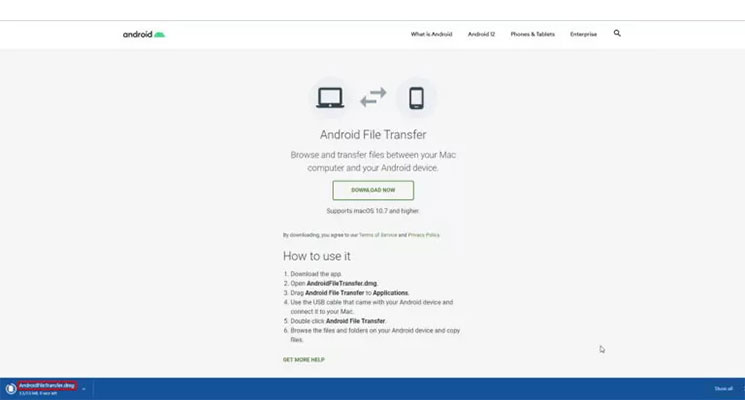
Android File Transfer یک اپلیکیشن رایگان برای دستگاههای اندروید است. این اپلیکیشن از macOS 10.7 و جدیدتر پشتیبانی میکند و با استفاده از آن میتوانید به راحتی گوشی اندروید را به مک وصل کرده و فایلها را بین هر دستگاه اندروید و کامپیوتر مک جابهجا کنید.
این اپلیکیشن کاملاً رایگان است، اما به دلیل عملکرد نامطمئن، نداشتن قابلیت اتصال به برخی دستگاهها و کرش کردن پیدرپی، انتقاداتی به آن مطرح شده است. همچنین بعضی کاربران گزارش دادهاند که دانلود و نصب این نرمافزار روی مک، باعث نصب یکسری بدافزار میشود.
مراحل اتصال گوشی اندروید به مک با استفاده از Android File Transfer به صورت زیر هستند؛ این مراحل را گام به گام طی کنید:
- نصب Android File Transfer: اول به سایت Android File Transfer رفته و فایل نصب را دانلود کنیید. برای نصب Android File Transfer باید از فایل dmg استفاده کنید. اولین بار که فایل را باز میکنید، باید مجوز اجرا را به آن بدهید.
- اتصال به گوشی از طریق USB: با استفاده از یک کابل USB، به گوشی وصل شوید. بسته به مدل گوشی اندروید، ممکن است نیاز به استفاده از کابل USB-A به USB-C یا USB-A به میکرو USB داشته باشید. پس از اتصال دستگاه اندروید به مک، گزینه Transfer Files را از منو برای اتصال با USB استفاده کنید. اگر این منو به صورت خودکار باز نشد، میتوانید با کشیدن انگشت از بالای صفحه به پایین، آن را در قسمت اعلانها پیدا کنید.
- انتقال فایلها: حالا میتوانید انتقال فایلها را انجام دهید. Android File Transfer صفحهای حاوی همه فایلهای شما در دستگاه اندروید را نمایش میدهد. میتوانید برای کپی کردن فایلها به مک و بالعکس، از روش کشیدن و رها کردن استفاده کنید.
روش دوم: اتصال بیسیم
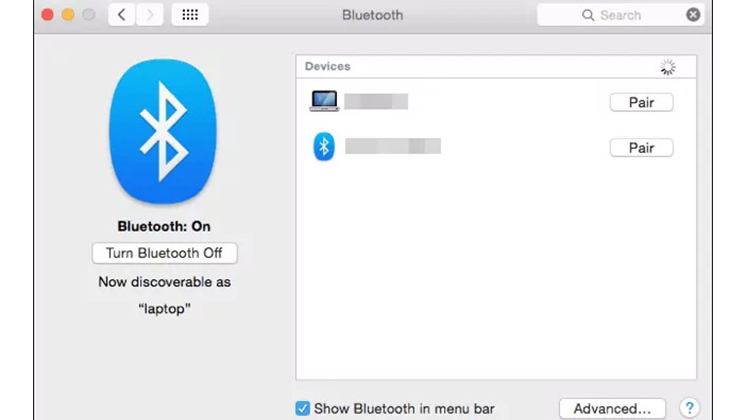
اگر به هر دلیلی مایل نیستید برای اتصال گوشی اندروید به مک از کابل USB استفاده کنید، میتوانید روش اتصال بیسیم را امتحان کنید.
- راهکار اول: بلوتوث
یکی دیگر از روشهای مفید برای اتصال گوشی اندروید به مک استفاده از بلوتوث است. میتوانید با بلوتوث، فایلها را بین دو دستگاه جابهجا کنید. این روش سرعت زیادی ندارد و اتصال بلوتوث کاملاً بیثبات است؛ اما مزیت این راهکار این است که نیاز به هیچ نرمافزار اضافهای ندارد. مراحل انجام این کار عبارتند از:
- فعال کردن بلوتوث هر دو دستگاه: در مک به قسمت system preferences بروید تا منوی بلوتوث را پیدا کنید. بلوتوث و قابلیت پیدا کردن دستگاه از طریق بلوتوث را فعال کنید. در صورتی که این کار را درست انجام داده باشید، باید پیام «Discoverable as ___» را ببینید.
در اندروید، پنل اعلانها را پایین بکشید تا تنظیمات فوری را ببینید. میتوانید در اینجا روی گزینه بلوتوث ضربه زده و آن را فعال کنید. یا اینکه میتوانید از اپلیکیشن تنظیمات استفاده کرده و از اینجا به منوی بلوتوث بروید.
- جفت کردن دو دستگاه: اگر هر دو دستگاه قابل پیدا کردن باشند، باید بتوانید اسم گوشی خودتان را در منوی جفت کردن بلوتوثی مک مشاهده کنید. در قسمت تنظیمات سیستم (system preferences)، منوی بلوتوث، چنین صفحهای را خواهید دید:
روی اسم گوشی ضربه بزنید تا یک کد نمایش داده شود. همین کار را برای گوشی خودتان انجام دهید. به منوی بلوتوث رفته و روی اسم کامپیوتر مک ضربه بزنید. حالا روی گزینه جفت کردن دو دستگاه ضربه بزنید.
- انتقال فایلها: برای ارسال فایل از مک به اندروید از طریق بلوتوث، روی آیکون بلوتوث در گوشه صفحه ضربه بزنید تا اسم گوشی اندروید خودتان را پیدا کنید. سپس روی Send files to device ضربه زده و دستورالعملها را دنبال کنید.
اگر فایلها را از گوشی اندروید به مک منتقل میکنید، به فایل منیجر یا اپلیکیشن مورد نظر برای اشتراکگذاری بروید. سپس فایلها را انتخاب کرده و روی Share کلیک کنید. در منوی Share باید بلوتوث را پیدا کنید تا ارسال فایل را انجام دهید.
برای دریافت درست فایلها، باید همین مجوزها را به مک هم بدهید. به منوی تنظیمات سیستمی (system preferences) و سپس Share بروید. حالا بین گزینههای Bluetooth، همانطور که در تصویر مشاهده میکنید، مجوزهای لازم را فعال کنید.
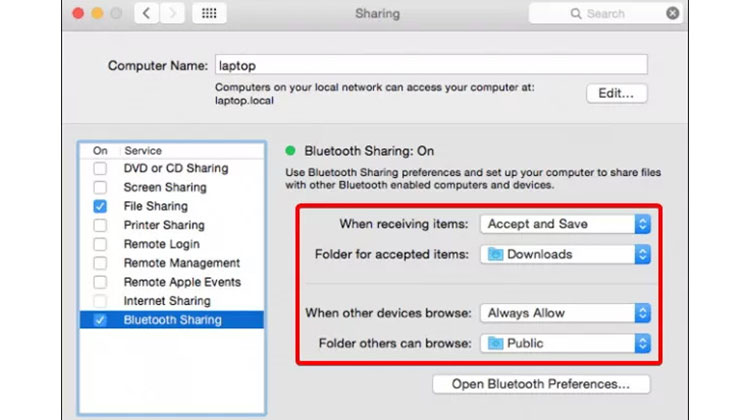
-
راهکار دوم: وای فای
یکی دیگر از روشهای بسیار خوب برای اتصال اندروید به مک بدون استفاده از اتصال USB، اپلیکیشن AirDroid است که در ابتدای مطلب به آن اشاره شد. در این روش کافیاست مراحل زیر را بهترتیب انجام دهید:
- AirDroid را برای دستگاه اندروید دانلود و نصب کنید.
- با مک به سایت com بروید.
- یک حساب رایگان ایجاد کرده و با اسکن کد QR، ایمیل، حساب فیسبوک، گوگل یا ایکس (توییتر سابق) وارد حساب خودتان شوید.
- حالا باید دستگاه به صورت بیسیم و با استفاده از AirDroid به مک متصل شود و امکان مشاهده و انتقال فایلها و مدیریت دستگاه از طریق مک فراهم شود.
بیشتر بخوانید: بهترین برنامه شبیه ساز اندروید برای ویندوز، مک و لینوکس
-
راهکار سوم: سرویسهای ابری
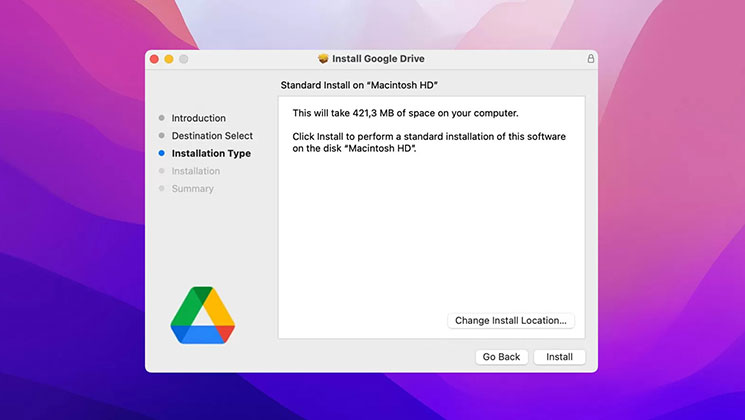
اگر تمایلی به نصب نرمافزار اضافه ندارید یا هیچکدام از روشهای بالا برای شما مناسب نیست، میتوانید از سرویسهای ابری مثل دراپ باکس، وان درایو یا اکو سیستم گوگل (گوگل درایو، گوگل فوتوز و غیره) برای اتصال گوشی اندروید به مک استفاده کنید.
انجام این کار به سرعت و آسانی امکانپذیر است، اما در صورتی که در چنین سرویسهایی حساب ندارید، اول باید یک حساب ایجاد کنید.
برای انتقال یا ذخیره فایلهای مهم (مثل انتقال عکس از گوشی اندروید به مک) پیشنهاد میکنیم از روشهای دیگری که پیش از این معرفی کردیم، استفاده کنید. اما چرا؟ در روش سرویسهای ابری، فایلها در بستر ابر ذخیره میشوند و فقط خود شما امکان مشاهده فایلها را خواهید داشت؛ اما نباید ریسک هک شدن سرویس ابر را نادیده گرفت.
در ادامه، مراحل اتصال گوشی اندروید به مک با استفاده از گوگل درایو را مرور میکنیم؛ اما مراحل اتصال با استفاده از دراپ باکس و وان درایو هم تقریباً به همین صورت است:
- در مک به سایت google.com بروید. وارد حساب خودتان شوید یا یک حساب بسازید.
- اپلیکیشن گوگل درایو را برای تبلت یا گوشی اندرویدی خودتان دانلود و نصب کنید.
- وارد حساب گوگل درایو خودتان شوید.
- روی علامت بعلاوه کلیک کنید.
- روی Upload ضربه زده و بعد فایلهایی را که قرار است آپلود کنید، پیدا و انتخاب کنید.
- میتوانید فایلهای آپلود شده را در مای درایو ببینید.
گفتنیاست که انتقال فایلهای بزرگ یا تعداد زیادی فایل، بیشتر زمان میبرد.
جمعبندی
امیدواریم که این مقاله به شما کمک کند تا بهراحتی، گوشی یا هر دستگاه اندروید را به مک متصل کنید و بتوانید از بین روشهای مختلف معرفی شده، بهترین روش را طبق نیازهای خودتان انتخاب کنید؛ چون قطعاً هر کاربری روش خاصی را برای اتصال گوشی اندروید به مک ترجیح میدهد.
شما میتوانید برای خرید و خواندن مقاله های بیشتر به فروشگاه مقداد آی تی و مجله مقداد آی تی مراجعه کنید.